Mēs augstu vērtējam jūsu privātumu!
Mēs savā vietnē izmantojam sīkfailus, lai piedāvātu jums vislabāko pieredzi. Noklikšķinot uz "akceptēt un aizvērt", jūs piekrītat visu sīkfailu izmantošanai saskaņā ar mūsu un mūsu . Ja neizdarīsiet izvēli, tiks piemēroti mūsu noklusējuma sīkfailu iestatījumi. Jūs jebkurā laikā varat mainīt iestatījumus.
Svarīgākie sīkfaili: Tie ir nepieciešami tīmekļa vietnes pareizai darbībai. Pirmās puses un trešās puses sīkfaili: Tie nav obligāti, un tos iestatām mēs vai mūsu apakšuzņēmēji. Sesijas un pastāvīgie sīkfaili: Tiek automātiski dzēsti, kad pārlūkprogramma tiek aizvērta. Pastāvīgās sīkdatnes ir sīkdatnes, kas paliek jūsu datorā/ierīcē noteiktu laiku pēc pārlūkprogrammas aizvēršanas.
Personas iestatījumi un profils
Vai vēlaties iestatīt un pielāgot savu profilu vai personīgos iestatījumus sproof zīmē? Šajā pamācībā mēs parādīsim, kā konfigurēt un pielāgot iestatījumus.
Atjaunināts par 27.04.2023
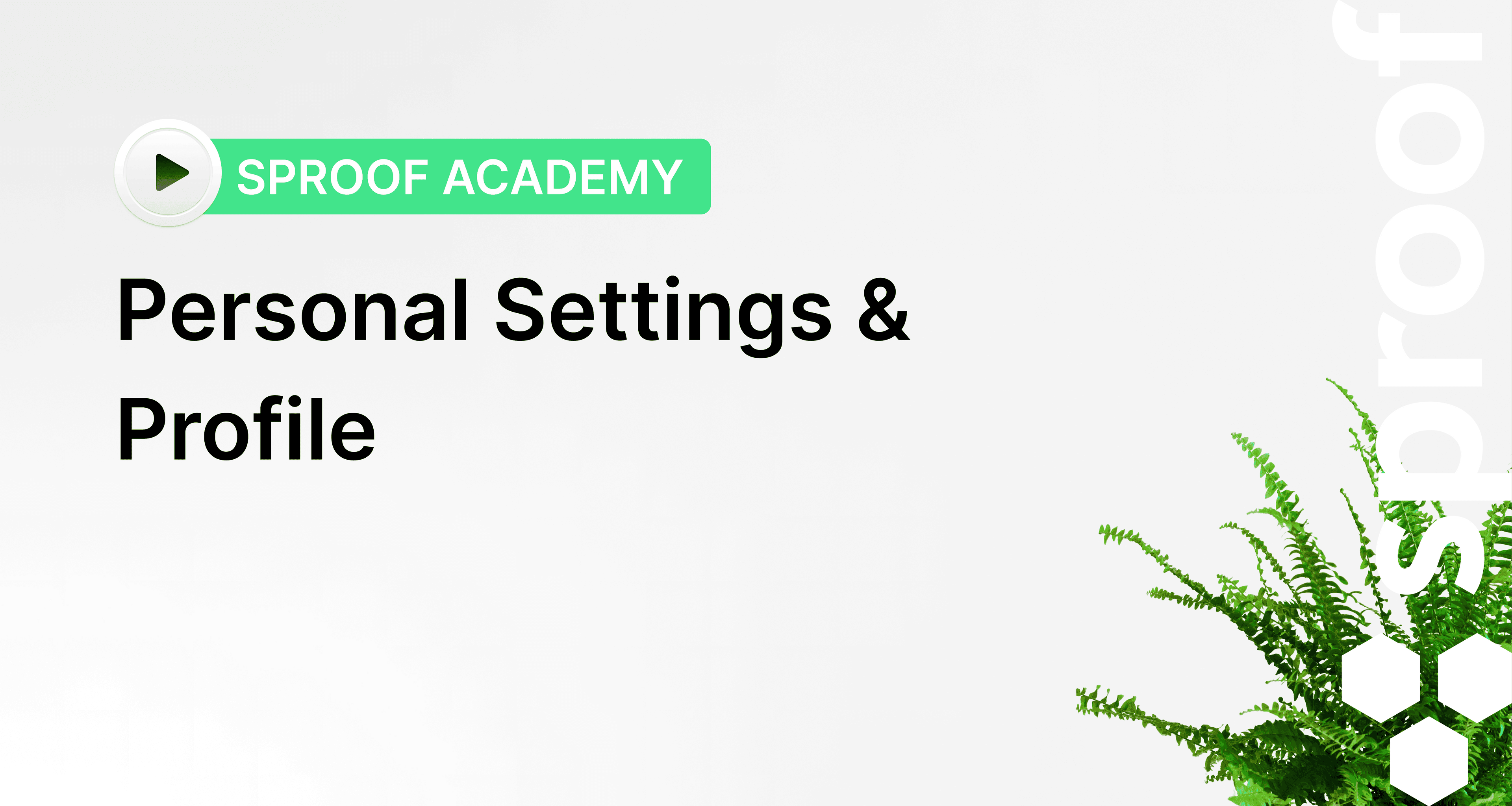
Atsauces no videoklipa un saistītās saites:
- Mācību pamācība par prombūtnes un aizvietošanas definēšanu
- Pamācība par QES iestatīšanu un QES-Ident procedūru
- Pamācība par individuālu paraksta stilu izveidi
Soli pa solim
Kad esat pieteicies un nonācis paneļa skatā, dodieties uz iestatījumiem vai nu apakšējā kreisajā stūrī, vai augšējā labajā stūrī, nospiežot uz sava avatāra.

- Jūs atrodaties cilnē "Mans profils ".
- Šeit jūs varat iestatīt un mainīt savu avatāra attēlu un atjaunot paroli.
- Šeit var pielāgotnosaukumu, vārdu, uzvārdu, amata nosaukumu un valodu.
Šī informācija ir svarīga, piemēram, jūsu paraksta kartei.
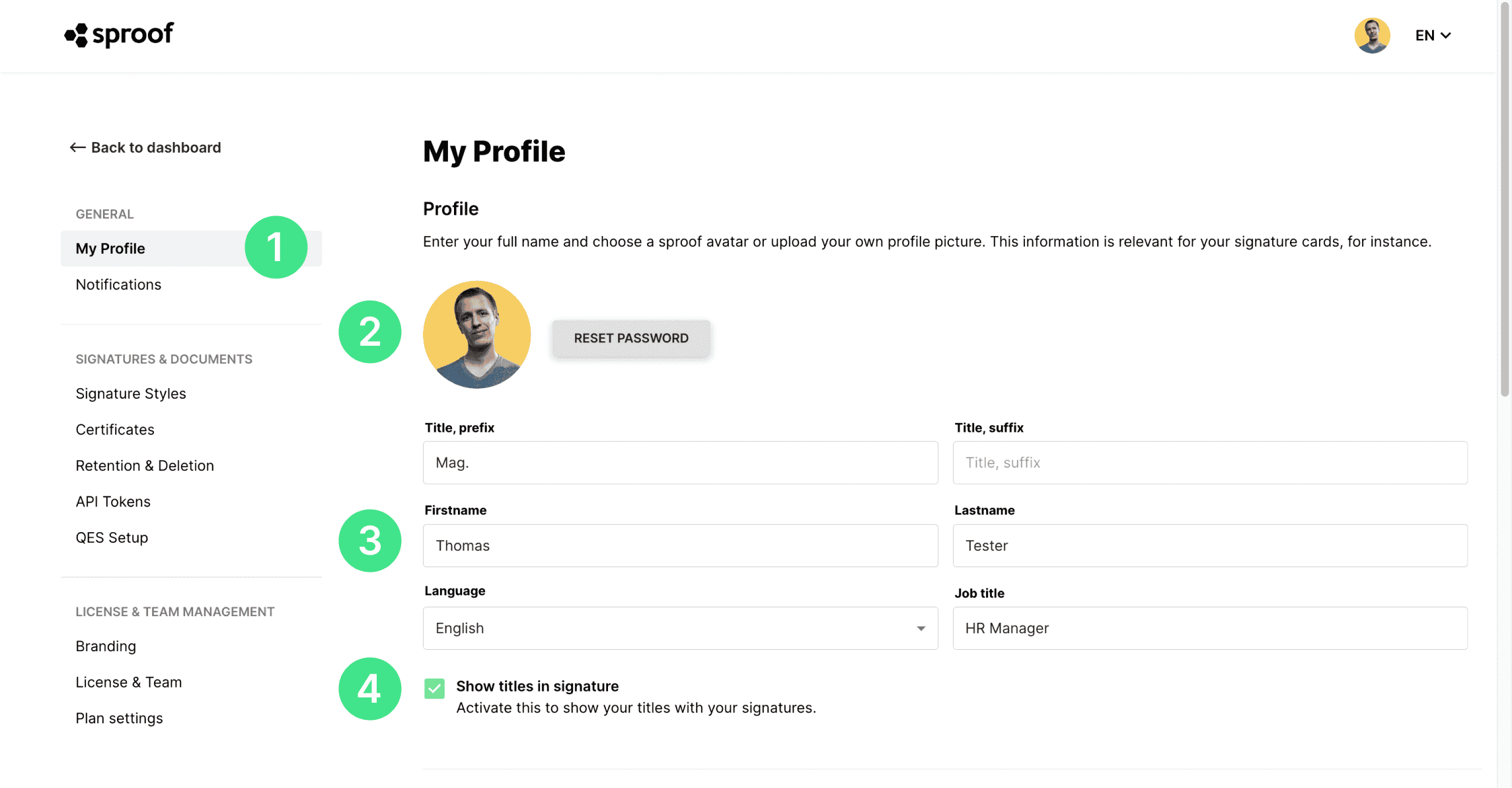
- Aaktivizējiet šo izvēles rūtiņu, ja vēlaties, lai parakstā tiktu parādīts jūsu nosaukums.
- Sadaļā " **Prombūtne"**varat ievadīt savu prombūtni un iestatīt aizvietošanu. Sīkāku pamācību, kā to izdarīt, varat atrast šeit .
- Nākamajā sadaļā varat pievienot vairākas e-pasta adreses, lai visus paraksta pieprasījumus saņemtu VIENĀ vadības panelī.
Aizpildiet e-pasta adreses un apraksta lauku un noklikšķiniet uz "Pievienot e-pasta adresi". Pēc tam pārbaudiet savu e-pasta iesūtni un apstipriniet savu e-pasta adresi.
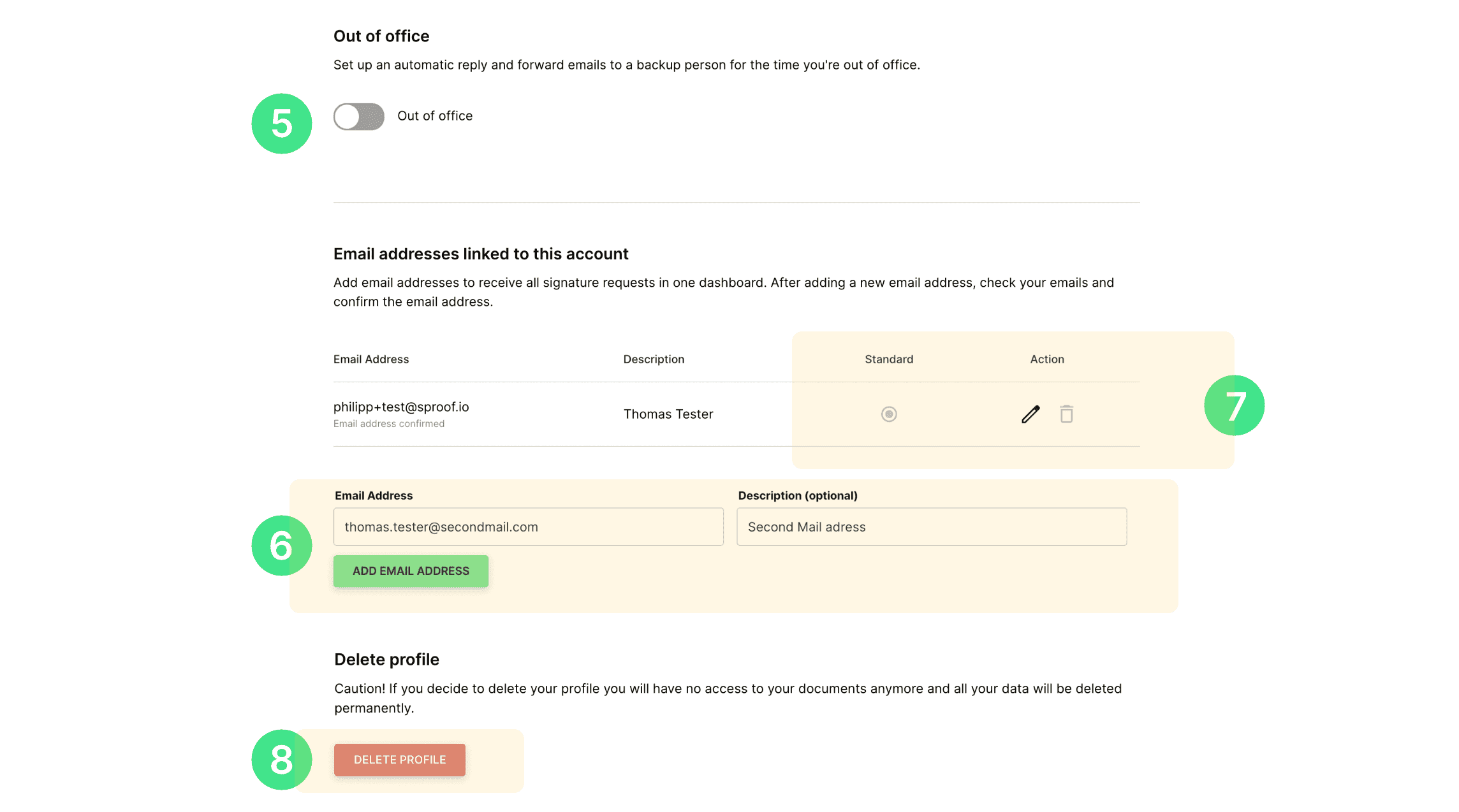
- Noklikšķinot uz zīmuļa ikonas, ierakstu var rediģēt. Noklikšķinot uz atkritumu urnas, e-pasta adreses var arī atkārtoti dzēst. Ar kontu saistīto noklusējuma e-pasta adresi nevar ne rediģēt, ne dzēst.
- Profila iestatījumu beigās profilu var dzēst. Taču **Uzmanību!!!**Ja nolemjat dzēst savu profilu, jums vairs nebūs piekļuves saviem dokumentiem un visi jūsu dati tiks neatgriezeniski dzēsti.

- Tagad ritiniet atpakaļ uz lapas sākumu, lai pārslēgtos uz "Paziņojumi" kreisajā pusē. Šeit varat norādīt, kādus paziņojumus vēlaties saņemt no sproof sign pa e-pastu.
- Lai pārvaldītu paraksta stilus, noklikšķiniet uz "Paraksta stili" kreisajā pusē zem cilnes "Paraksti un dokumenti". Šeit redzēsiet divus noklusējuma paraksta stilus "Paraksts bez kartes" un "Paraksts ar karti". Šos paraksta stilus var izvēlēties un izvietot uz dokumenta, kad paraksta. Sproof Sign bezmaksas versijā varat izveidot papildu paraksta stilu. Izmantojot maksas plānu, varat izveidot neierobežotu skaitu paraksta stilu. Lai izveidotu jaunu paraksta stilu, noklikšķiniet uz "izveidot jaunu stilu". Sproof sign ir vairāki veidi, kā izveidot savus personīgos un individuālos paraksta stilus. Šim nolūkam šeit atkal atradīsiet atsevišķu pamācību.
- Ja izvēlnē kreisajā pusē noklikšķiniet uz "Dzēst", varat noteikt, kad vēlaties, lai dokumenti tiktu automātiski dzēsti. Varat izvēlēties starp "dzēst pēc 30 dienām" un "bez automātiskas dzēšanas".
- Visbeidzot, bet ne mazāk svarīgi, kreisajā pusē varat noklikšķināt uz "QES Setup" (QES iestatīšana ), lai identificētu sevi sproof sign personīgajam kvalificētajam parakstam, apskatīt savu identifikācijas datumu un sākt atkārtotu identifikāciju. Mums ir arī patentēta pamācība, kā to izdarīt.
